Usuń weknow.ac (Poradnik usuwania) - Ostatnia aktualizacja, sie 2018
Instrukcja usuwania weknow.ac
Czym jest weknow.ac?
Weknow.ac – aplikacja porywająca przeglądarkę zbierająca informacje związane z przeglądaniem sieci
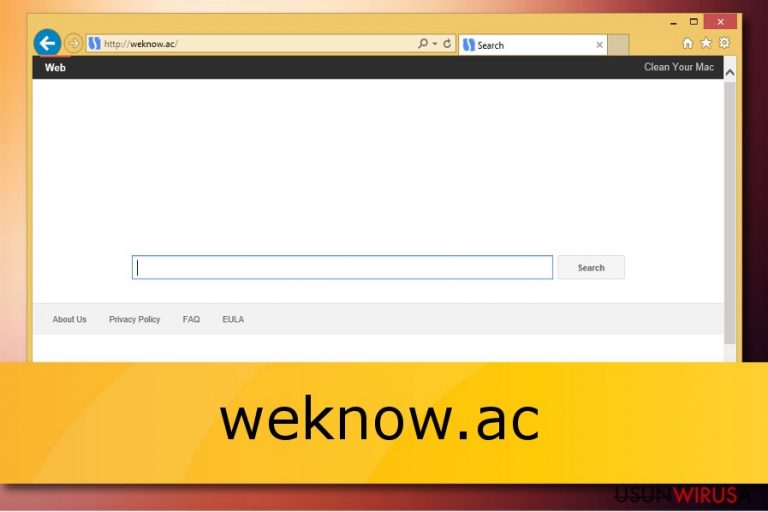
Weknow.ac to fałszywa wyszukiwarka stworzona przez weknow – dewelopera pochodzącego z Izraela. Podobnie do chumsearch.com, aplikacja ta jest klasyfikowana jako porywacz przeglądarki, gdyż zmienia stronę domową i adres nowej karty w przeglądarkach Google Chrome, Mozilla Firefox oraz Safari bez żadnego ostrzeżenia. Podejrzana aplikacje jest zdolna do wyświetlania zawartości sponsorowanej, przekierowywania wszystkich wyszukiwań na stronę WebCrawler, wyświetlania agresywnych reklam we wszelakich formach, a także kolekcjonowania danych związanych z aktywnością użytkownika i wykorzystywaniem ich do przynoszenia przychodu właścicielom programu.
| Nazwa | weknow.ac |
|---|---|
| Typ | Porywacz przeglądarki |
| Poziom zagrożenia | Niski. Szkodzi tylko wybranym przeglądarkom. |
| Atakowane przeglądarki | Chrome, Firefox, Safari |
| Zbierane informacje | Zakładki, adresy IP, różne wyniki wyszukiwania, itd. |
| Aby uniknąć | Trzymaj się z dala od podejrzanych stron, nie korzystaj z zewnętrznych instalatorów, zainstaluj antywirusa. |
| Rozpowszechnia się poprzez | Bundle oprogramowania, złośliwe linki i strony, itd. |
| Proces usuwania | Skorzystaj z FortectIntego, by pozbyć się aplikacji. |
W przeciwieństwie do wielu innych porywaczy przeglądarki, ten atakuje tylko użytkowników systemu Mac OS. Nie znaczy to jednak że twórcy nie stworzą wersji kompatybilnej z systemami Windows. Aplikacje takie, jak weknow.ac, pojawiają się wraz z zabundlowanym oprogramowaniem, są umieszczane przez niektóre strony, a czasem nawet pobierane z ich oficjalnych witryn. Bundling jest jednak najczęściej wykorzystywaną metodą dystrybucji aplikacji niepożądanych.
By tworzyć przychów, twórcy wirusa Weknow.ac wykorzystują różne technologie śledzące, takie jak beacony, śledzące ciasteczka, JavaScript i podobne. Z pomocą tych narzędzi, różne informacje sią przekierowywane do twórców aplikacji. Wiadomości te zawierają:
- Zakładki;
- Wyszukiwane hasła;
- Odwiedzone strony, wraz z długością wizyty;
- Kliknięte linki;
- Adresy IP;
- Internet service provider (ISP), etc.
By uniknąć takiego wycieku danych dokonaj usunięcia Weknow.ac eliminując zagrożenie ręcznie bądź z pomocą profesjonalnego oprogramowania. Zalecamy skorzystanie z FortectIntego – możesz użyć jednak każdego innego programu anty-malware.
Co więcej, w niektórych sytuacjach możesz mierzyć się z kradzieżą tożsamości bądź pieniędzy z twojego konta bankowego. Ważnym jest więc trzymać swoje informacje zabezpieczone i nie ujawniać im stronom, na które może przekierować weknow.ac.
Dodatkowo, atak weknow.ac może poskutkować licznymi przekierowaniami na podejrzane strony. Strony te mogą posiadać szkodliwe komponenty (np. keyloggery, ransomware, krypto-kopacze czy konie trojańskie). W niektórych wypadkach możesz zainfekować swój komputer złośliwymi aplikacjami oraz uszkodzić pliki systemowe, które mogą poskutkować utratą danych.
Podsumowując, zalecamy usunąć Weknow.ac z komputera tak szybko, jak to możliwe. Irytujące reklamy, spowolnienia systemu, a nawet wycieki danych to rzeczy, których możesz doświadczyć na porządku dziennym. Lepiej więc pracować bez niepożądanej aplikacji na komputerze.

Techniki infiltracji porywaczy przeglądarek i sposoby na ich unikanie
Według specjalistów, niepożądane aplikacje rozpowszechniają się zabundlowane z programami freeware lub shareware. Programy te często mogą zawierać dodatkowe komponenty, które mogą zostać usunięte zanim wykona się instalację. Niestety, twórcy często nie są w stanie poinformować, jak tego dokonać i proszą użytkowników o korzystanie z instalacji Szybkiej lub Zalecanej.
By uniknąć infekcji porywacza przeglądarki, skorzystaj z tych poradników:
- Podczas instalacji darmowego oprogramowania zawsze wybieraj instalację Zaawansowaną lub Własną. Następnie, usuń wszystkie komponenty zanim przystąpisz do instalacji pożądanej aplikacji;
- Unikaj odwiedzanie podejrzanych stron oraz witryn dzielących się plikami;
- Pobierz i zainstaluj na swoim komputerze antywirusa. Posiadanie go zaktualizowanego może wykryć nawet najświeższe zagrożenia;
- Na koniec, nie ufaj wszystkiemu, co sugeruje Internet.
Szybko wyeliminuj fałszywą wyszukiwarkę Weknow.ac
Aby usunąć Weknow.ac ręcznie, musisz wyeliminować wszystkie rozszerzenia przeglądarki i podejrzane aplikacje, których nie rozpoznajesz. W tym celu skorzystaj z naszego poradnika na samym dole artykułu. Upewnij się, że ostrożnie wykonasz każdy krok tego poradnika. Jeśli popełnisz błędy, wirus Weknow.ac może wrócić.
Jeśli chcesz sposobu na szybką eliminację we.know.ac, przemyśl pobranie i instalację programu anty-malware. Wybierz jedną z poniższych aplikacji, pobierz ją i zaktualizuj. Narzędzia te pomogą pozbyć się cyberzagrożenia w ciągu paru minut.
Możesz usunąć szkody spowodowane przez wirusa za pomocą FortectIntego. SpyHunter 5Combo Cleaner i Malwarebytes są zalecane do wykrywania potencjalnie niechcianych programów i wirusów wraz ze wszystkimi związanymi z nimi plikami i wpisami do rejestru.
Instrukcja ręcznego usuwania weknow.ac
Odinstaluj z systemu Windows
Aby usunąć weknow.ac z komputerów z systemem Windows 10/8, wykonaj te kroki:
- Wpisz Panel sterowania w pole wyszukiwania Windows i wciśnij Enter lub kliknij na wynik wyszukiwania.
- W sekcji Programy wybierz Odinstaluj program.

- Znajdź na liście wpisy powiązane z weknow.ac (lub dowolny inny niedawno zainstalowany podejrzany program).
- Kliknij prawym przyciskiem myszy na aplikację i wybierz Odinstaluj.
- Jeśli pojawi się Kontrola konta użytkownika, kliknij Tak.
- Poczekaj na ukończenie procesu dezinstalacji i kliknij OK.

Jeśli jesteś użytkownikiem Windows 7/XP, postępuj zgodnie z następującymi instrukcjami:
- Kliknij Start > Panel sterowania zlokalizowany w prawym oknie (jeśli jesteś użytkownikiem Windows XP, kliknij na Dodaj/Usuń programy).
- W Panelu sterowania wybierz Programy > Odinstaluj program.

- Wybierz niechcianą aplikację klikając na nią raz.
- Kliknij Odinstaluj/Zmień na górze.
- W oknie potwierdzenia wybierz Tak.
- Kliknij OK kiedy proces usuwania zostanie zakończony.
Usuń weknow.ac z systemu Mac OS X
Jeśli na twoim Macu nastąpił atak na przeglądarkę, skorzystaj z poniższego poradnika, by się go pozbyć:
-
Jeżeli korzystasz z OS X, kliknij przycisk Go na samej górze strony i wybierz Applications.

-
Poczekaj aż zobaczusz folder Applications i poszukaj w nimweknow.ac czy też innych podejrzanych pogramów, króre mogą się w nim znajdować. Teraz kliknij prawym przyciskiem myszy na każdym z tych wyników i wybierz Move to Trash.

Zresetuj MS Edge/Chromium Edge
Usuń niechciane rozszerzenia z MS Edge:
- Wybierz Menu (trzy poziome kropki w prawym górnym rogu okna przeglądarki i wybierz Rozszerzenia.
- Wybierz z listy rozszerzenie i kliknij na ikonę koła zębatego.
- Kliknij Odinstaluj na dole.

Wyczyść pliki cookie i inne dane przeglądania:
- Kliknij na Menu (trzy poziome kropki w prawym górnym rogu okna przeglądarki) i wybierz Prywatność i bezpieczeństwo.
- Pod Wyczyść dane przeglądania wybierz Wybierz elementy do wyczyszczenia.
- Zaznacz wszystko (oprócz haseł, chociaż możesz chcieć uwzględnić licencje na multimedia w stosownych przypadkach) i kliknij Wyczyść.

Przywróć ustawienia nowej karty i strony głównej:
- Kliknij na ikonę menu i wybierz Ustawienia.
- Następnie znajdź sekcję Uruchamianie.
- Kliknij Wyłącz, jeśli znalazłeś jakąkolwiek podejrzaną domenę.
Zresetuj MS Edge, jeśli powyższe kroki nie zadziałały:
- Wciśnij Ctrl + Shift + Esc, żeby otworzyć Menedżera zadań.
- Kliknij na strzałkę Więcej szczegółów u dołu okna.
- Wybierz kartę Szczegóły.
- Teraz przewiń w dół i zlokalizuj wszystkie wpisy zawierające Microsoft Edge w nazwie. Kliknij na każdy z nich prawym przyciskiem myszy i wybierz Zakończ zadanie, by zatrzymać działanie MS Edge.

Jeżeli to rozwiązanie ci nie pomogło, możesz musieć skorzystać z zaawansowanej metody resetowania Edge. Pamiętaj, że zanim przejdziesz dalej, musisz wykonać kopię zapasową swoich danych.
- Znajdź na swoim komputerze następujący folder: C:\\Users\\%username%\\AppData\\Local\\Packages\\Microsoft.MicrosoftEdge_8wekyb3d8bbwe.
- Wciśnij Ctrl + A na klawiaturze, by zaznaczyć wszystkie foldery.
- Kliknij na nie prawym przyciskiem myszy i wybierz Usuń.

- Teraz kliknij prawym przyciskiem myszy na przycisk Start i wybierz Windows PowerShell (Administrator).
- Kiedy otworzy się nowe okno, skopiuj i wklej następujące polecenie, a następnie wciśnij Enter:
Get-AppXPackage -AllUsers -Name Microsoft.MicrosoftEdge | Foreach {Add-AppxPackage -DisableDevelopmentMode -Register “$($_.InstallLocation)\\AppXManifest.xml” -Verbose

Instrukcje dla Edge opartej na Chromium
Usuń rozszerzenia z MS Edge (Chromium):
- Otwórz Edge i kliknij Ustawienia > Rozszerzenia.
- Usuń niechciane rozszerzenia klikając Usuń.

Wyczyść pamięć podręczną i dane witryn:
- Kliknij na Menu i idź do Ustawień.
- Wybierz Prywatność i usługi.
- Pod Wyczyść dane przeglądania wybierz Wybierz elementy do wyczyszczenia.
- Pod Zakres czasu wybierz Wszystko.
- Wybierz Wyczyść teraz.

Zresetuj MS Edge opartą na Chromium:
- Kliknij na Menu i wybierz Ustawienia.
- Z lewej strony wybierz Zresetuj ustawienia.
- Wybierz Przywróć ustawienia do wartości domyślnych.
- Potwierdź za pomocą Resetuj.

Zresetuj Mozillę Firefox
Jeśli weknow.ac czyni szkody w twoim Firefoksie, przemyśl usunięcie wirusa z pomocą tej instrukcji:
Usuń niebezpieczne rozszerzenia:
- Otwórz przeglądarkę Mozilla Firefox i kliknij na Menu (trzy poziome linie w prawym górnym rogu okna).
- Wybierz Dodatki.
- W tym miejscu wybierz wtyczki, które są powiązane z weknow.ac i kliknij Usuń.

Zresetuj stronę główną:
- Kliknij na trzy poziome linie w prawym górnym rogu, by otworzyć menu.
- Wybierz Opcje.
- W opcjach Strona startowa wpisz preferowaną przez siebie stronę, która otworzy się za każdym razem, gdy na nowo otworzysz Mozillę Firefox.
Wyczyść pliki cookie i dane stron:
- Kliknij Menu i wybierz Opcje.
- Przejdź do sekcji Prywatność i bezpieczeństwo.
- Przewiń w dół, by znaleźć Ciasteczka i dane stron.
- Kliknij na Wyczyść dane…
- Wybierz Ciasteczka i dane stron oraz Zapisane treści stron i wciśnij Wyczyść.

Zresetuj Mozillę Firefox
Jeżeli nie usunięto weknow.ac po wykonaniu powyższych instrukcji, zresetuj Mozillę Firefox:
- Otwórz przeglądarkę Mozilla Firefox i kliknij Menu.
- Przejdź do Pomoc i wybierz Informacje dla pomocy technicznej.

- W sekcji Dostrój program Firefox, kliknij na Odśwież Firefox…
- Kiedy pojawi się wyskakujące okienko, potwierdź działanie wciskając Odśwież Firefox – powinno to zakończyć usuwanie weknow.ac.

Zresetuj Google Chrome
Usuń niepożądaną aplikację z Google Chrome poprzez poniższe wskazówki:
Usuń złośliwe rozszerzenia z Google Chrome:
- Otwórz Google Chrome, kliknij na Menu (trzy pionowe kropki w prawym górnym rogu) i wybierz Więcej narzędzi > Rozszerzenia.
- W nowo otwartym oknie zobaczysz zainstalowane rozszerzenia. Odinstaluj wszystkie podejrzane wtyczki klikając Usuń.

Wyczyść pamięć podręczną i dane witryn w Chrome:
- Kliknij na Menu i wybierz Ustawienia.
- W sekcji Prywatność i bezpieczeństwo wybierz Wyczyść dane przeglądania.
- Wybierz Historia przeglądania, Pliki cookie i inne dane witryn oraz Obrazy i pliki zapisane w pamięci podręcznej.
- Kliknij Wyczyść dane.

Zmień swoją stronę główną:
- Kliknij menu i wybierz Ustawienia.
- Poszukaj podejrzanych stron w sekcji Po uruchomieniu.
- Kliknij Otwórz konkretną stronę lub zestaw stron i kliknij na trzy kropki, by znaleźć opcję Usuń.
Zresetuj Google Chrome:
Jeśli poprzednie metody ci nie pomogły, to zresetuj Google Chrome, by wyeliminować wszystkie komponenty:
- Kliknij Menu i wybierz Ustawienia.
- Przewiń sekcję Ustawienia i kliknij Zaawansowane.
- Przewiń w dół i zlokalizuj sekcję Resetowanie komputera i czyszczenie danych.
- Teraz kliknij Przywróć ustawienia do wartości domyślnych.
- Potwierdź za pomocą Resetuj ustawienia, by ukończyć usuwanie.

Zresetuj Safari
Usuń niechciane rozszerzenia z Safari:
- Kliknij Safari > Preferencje…
- W nowym oknie wybierz Rozszerzenia.
- Wybierz niechciane rozszerzenie powiązane z weknow.ac i wybierz Odinstaluj.

Wyczyść pliki cookie i inne dane witryn w Safari:
- Kliknij Safari > Wymaż historię…
- Z rozwijanego menu pod Wymaż, wybierz cała historia.
- Potwierdź za pomocą Wymaż historię.

Zresetuj Safari, jeśli powyższe kroki nie pomogły:
- Kliknij Safari > Preferencje…
- Przejdź do karty Zaawansowane.
- Zaznacz Pokazuj menu Programowanie na pasku menu.
- Kliknij Programowanie na pasku menu i wybierz Wyczyść pamięć podręczną.

Po odnstalowaniu tego potencjalnie niechcianego programy i naprawieniu swoich przeglądarek polecamy ci przeskanowanie swojego komputera sprawdzonym oprogramowaniem antywirusowym. Z pewnoscia pomoże ci to pozbyć się weknow.ac i jego wpisów w rejestrze, program dodatkowo będzie w stanie rozpoznać powiązane pasożyty i inne infekcje malware na twoim kompterze. Aby tak się stało polecamy skorzystanie z wysoko ocenianego przez nas programu zdolnego do usuwania oprogramowania malware: FortectIntego, SpyHunter 5Combo Cleaner lub Malwarebytes.
Polecane dla ciebie:
Nie pozwól, by rząd cię szpiegował
Rząd ma wiele problemów w związku ze śledzeniem danych użytkowników i szpiegowaniem obywateli, więc powinieneś mieć to na uwadze i dowiedzieć się więcej na temat podejrzanych praktyk gromadzenia informacji. Uniknij niechcianego śledzenia lub szpiegowania cię przez rząd, stając się całkowicie anonimowym w Internecie.
Możesz wybrać różne lokalizacje, gdy jesteś online i uzyskać dostęp do dowolnych materiałów bez szczególnych ograniczeń dotyczących treści. Korzystając z Private Internet Access VPN, możesz z łatwością cieszyć się połączeniem internetowym bez żadnego ryzyka bycia zhakowanym.
Kontroluj informacje, do których dostęp może uzyskać rząd i dowolna inna niepożądana strona i surfuj po Internecie unikając bycia szpiegowanym. Nawet jeśli nie bierzesz udziału w nielegalnych działaniach lub gdy ufasz swojej selekcji usług i platform, zachowaj podejrzliwość dla swojego własnego bezpieczeństwa i podejmij środki ostrożności, korzystając z usługi VPN.
Kopie zapasowe plików do późniejszego wykorzystania w przypadku ataku malware
Problemy z oprogramowaniem spowodowane przez malware lub bezpośrednia utrata danych w wyniku ich zaszyfrowania może prowadzić do problemów z twoim urządzeniem lub do jego trwałego uszkodzenia. Kiedy posiadasz odpowiednie, aktualne kopie zapasowe, możesz z łatwością odzyskać dane po takim incydencie i wrócić do pracy.
Bardzo ważne jest, aby aktualizować kopie zapasowe po wszelkich zmianach na urządzeniu, byś mógł powrócić do tego nad czym aktualnie pracowałeś, gdy malware wprowadziło jakieś zmiany lub gdy problemy z urządzeniem spowodowały uszkodzenie danych lub wpłynęły negatywnie na wydajność.
Posiadając poprzednią wersję każdego ważnego dokumentu lub projektu, możesz oszczędzić sobie frustracji i załamania. Jest to przydatne, gdy niespodziewanie pojawi się malware. W celu przywrócenia systemu, skorzystaj z Data Recovery Pro.


